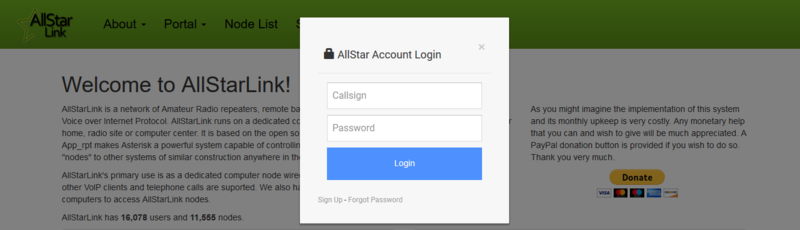Difference between revisions of "Resetear contraseña ASL"
Jump to navigation
Jump to search
m |
|||
| Line 4: | Line 4: | ||
== Resetear contraseña ASL == | == Resetear contraseña ASL == | ||
| − | Entra a la pagina [https:// | + | Entra a la pagina [https://pttlink.org/ https://pttlink.org/] y da click en '''<Login/Sign Up>'''. |
[[File:site_menu.png|none|thumb|800x800px]] | [[File:site_menu.png|none|thumb|800x800px]] | ||
| Line 15: | Line 15: | ||
# Call sign = Indicativo. | # Call sign = Indicativo. | ||
| − | # Email = correo electrónico con el que te registraste en el sitio | + | # Email = correo electrónico con el que te registraste en el sitio pttlink.org |
# Responde el test de Campcha y da click en '''<Submit>'''. | # Responde el test de Campcha y da click en '''<Submit>'''. | ||
'''Se te hará llegar un correo electrónico con el resto de las instrucciones para configurar una nueva contraseña aun cuando la página diga que no coinciden tu indicativo y tu correo electrónico.''' | '''Se te hará llegar un correo electrónico con el resto de las instrucciones para configurar una nueva contraseña aun cuando la página diga que no coinciden tu indicativo y tu correo electrónico.''' | ||
Revision as of 22:44, 31 December 2020
Resetear contraseña ASL.
Resetear contraseña ASL
Entra a la pagina https://pttlink.org/ y da click en <Login/Sign Up>.
En la ventana emergente da click en <Forgot Password>.
Ingresa los datos solicitados.
- Call sign = Indicativo.
- Email = correo electrónico con el que te registraste en el sitio pttlink.org
- Responde el test de Campcha y da click en <Submit>.
Se te hará llegar un correo electrónico con el resto de las instrucciones para configurar una nueva contraseña aun cuando la página diga que no coinciden tu indicativo y tu correo electrónico.